谷歌浏览器隐私模式如何开启关闭
来源:
浏览器大全网
发布时间:2025年07月21日 09:25:47
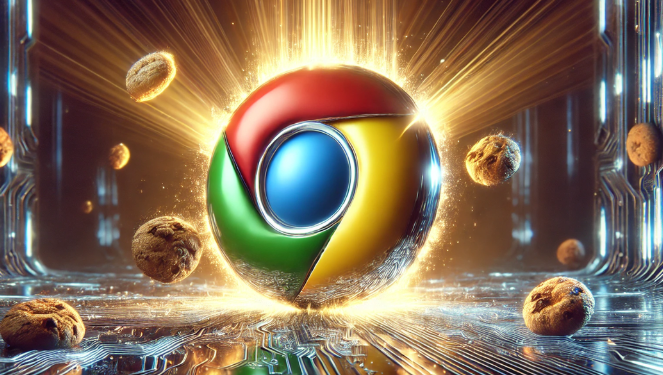
1. 通过菜单栏开启:打开谷歌浏览器,点击右上角的三个竖点图标,在下拉菜单中选择“新建无痕窗口”,即可进入隐私模式。
2. 使用快捷键开启:同时按下Ctrl+Shift+N(Windows/Linux系统)或Command+Shift+N(Mac系统),可快速打开新的无痕式窗口,进入隐私模式。
3. 关闭隐私模式:在隐私模式下,直接关闭所有无痕窗口,即可退出隐私模式。当关闭最后一个无痕窗口时,系统会自动删除该窗口中的所有浏览历史、Cookie、站点数据和表单填写信息等。
综上所述,通过以上步骤,您可以有效掌握谷歌浏览器隐私模式如何开启关闭。如果问题仍然存在,建议访问技术论坛寻求帮助。
 下载推荐
下载推荐








